「今日、私はこれまでのAndroid (現在は Xiaomi Redmi 11 Pro を使用) との関係から iPhone に移行します。そして助けが必要です。データを転送する最良の方法は何ですか? Apple 独自のアプリを試してみましたが、見つかりませんでした」 iPhone への切り替えに関するその他の一般的なヒントをいただければ幸いです。」
- レディットより
あなたもそんなジレンマに直面していませんか?おめでとうございます。正しい場所に来ました。この記事は、この問題を解決するために特別に設計されています。 Xiaomi と iPhone は 2 つの異なるシステムで動作するため、古い Xiaomi 携帯電話から新しい iPhone 16 にデータを転送するのは考えられるほど簡単ではありませんが、思っているほど難しくないことは確かです。この記事では、XiaomiからiPhoneにデータを転送する最も一般的な方法を4つ詳しく紹介します。さらに詳しく知りたい場合は、読み続けてください。

Coolmuster Mobile Transfer(スマホデータ移行)は、現在、携帯電話間のデータ移行のための最も信頼性が高く、ユーザーフレンドリーな電話転送ツールの 1 つです。 AndroidとiOS両方のシステムをサポートしており、簡単な操作を誇るため、技術的な知識のないユーザーにも最適です。
Coolmuster Mobile Transfer(スマホデータ移行)推奨する理由
下のボタンをクリックして無料でお試しください。
ワンクリックでXiaomiからiPhoneにデータを転送するにはどうすればよいですか?
01対応するバージョンをコンピュータにダウンロードしてインストールした後、プログラムを起動すると、次のインターフェイスが表示されます。

02 Xiaomi と iPhone をそれぞれのデータ ケーブルを使用して同じコンピュータに接続します。 Xiaomi では USB デバッグを許可し、iPhone では「信頼」をタップします。
注: Xiaomi をソースとして、iPhone を宛先として配置する必要があります。そうでない場合は、「反転」をクリックして入れ替えます。

03転送したいデータの種類を選択し、「コピー開始」をクリックすると、自動的に転送が開始されます。

ビデオチュートリアルも利用できます。
Move to iOS 、 Androidユーザーが初期セットアップ中に iPhone にデータを転送できるように設計された Apple の公式アプリです。ただし、音楽やアプリなど、すべての種類のデータをサポートしているわけではありません。連絡先、メッセージ履歴、写真、ビデオ、Web ブックマーク、電子メール アカウントの転送をサポートします。 Move to iOSを使用して Xiaomi から iPhone にデータを転送する手順に従います。
ステップ 1. Xiaomi 携帯電話に、Google Play ストアからiOSに移動アプリをダウンロードしてインストールします。
ステップ 2. 新しい iPhone のセットアップ中に、プロンプトが表示されたら「 Androidからデータを移動」を選択します。
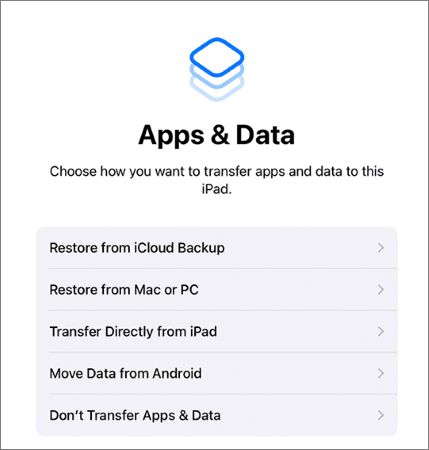
ステップ 3. Xiaomi でiOSに移動アプリを開き、「続行」をタップします。
ステップ 4. iPhone に表示されたコードを Xiaomi 携帯電話に入力します。

ステップ 5. 連絡先、メッセージ、写真など、同期したいデータの種類を選択し、転送を開始します。
iOSへの移行が 1 分で止まってしまいますか?以下に考えられる 9 つの解決策を示します。
iOSへの移行が 1 分で停止する、修正方法は?もう 1 つの方法では、まずXiaomi からコンピュータにデータを転送し、次に iTunes またはその他のソフトウェアを使用して iPhone にデータを転送します。これは音楽、ビデオ、ドキュメントなどのメディア ファイルに特に便利ですが、より多くの手動作業が必要になります。仕組みは次のとおりです。
ステップ 1. USB ケーブルを使用して Xiaomi をコンピュータに接続し、転送したいデータ (写真、ビデオ、音楽など) をコピーします。「コンピュータ」に移動し、Xiaomi 携帯電話を選択し、DCIM を選択します。次に、Xiaomi を切断します。

ステップ 2. 今すぐ Xiaomi データを iTunes に同期するには、次の手順に従ってください:最新の iTunes をコンピュータにインストールした後、それを起動し、[ファイル] をクリックし、[ファイルをライブラリに追加] オプションを選択し、 Android写真が保存されているフォルダを見つけます。ビデオが保存され、「開く」をクリックして iTunes ライブラリに追加します。
ステップ 3. USB ケーブルを使用して iPhone を同じコンピュータに接続し、iTunes を開きます。
ステップ4. iTunesウィンドウにiPhoneアイコンが表示されたら、それをクリックして「概要」の「写真」タブに移動し、「写真を同期」にチェックを入れ、同期したいアルバムまたはフォルダを選択し、「同期」をクリックします。

Google ドライブなどのクラウド サービスは、デバイス間でデータを転送する柔軟な方法を提供し、いつでもどのデバイスでもファイルにアクセスできるようにします。この方法は、ドキュメント、写真、ビデオの転送に最適です。 Google ドライブを例として、その仕組みを次に示します。
ステップ 1. Xiaomi 携帯電話で Google ドライブを開き、「+」>「アップロード」をタップして、転送するファイルを選択します。

ステップ 2. iPhone で、App Store から Google ドライブ アプリをダウンロードしてインストールします。
ステップ 3. iPhone で同じ Google アカウントでサインインし、アップロードされたファイルをダウンロードします。これでXiaomiとiPhone間のデータ転送が完了しました。
この記事では、Xiaomi から iPhone にデータを転送する 4 つの効果的な方法を検討しました。 Coolmuster Mobile Transfer(スマホデータ移行)さまざまなデータ タイプに対して最も包括的で安全なソリューションを提供します。一方、Move to iOS 、初めての iPhone ユーザーに最適です。手動制御を好む人には、コンピュータ経由で転送することで柔軟性が得られます。 Google ドライブなどのクラウド サービスはワイヤレスの利便性を高めますが、追加の手順が必要になる場合があります。
スムーズ、安全、効率的なデータ転送には、 Coolmuster Mobile Transfer(スマホデータ移行)最良の選択として強く推奨されます。
関連記事:
iPhoneデータをXiaomiに転送する方法:5つの方法でiPhoneからXiaomiに転送
Androidから iPhone 16 にデータを転送する 5 つの簡単なソリューション





